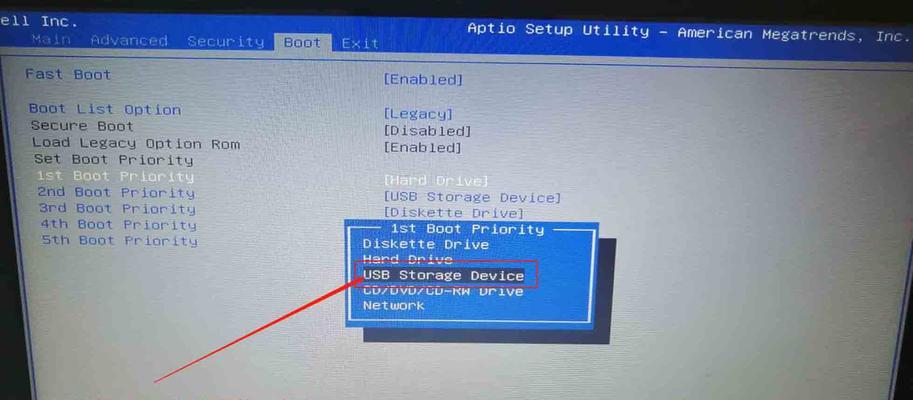选择一台电脑是一个复杂的过程,而了解一台电脑的配置信息对于决定是否购买或进行硬件升级至关重要。惠普电脑作为市场上广受欢迎的电脑品牌之一,提供了多种型号,每种型号又有着不同的配置选项。如何查看惠普电脑的配置信息呢?本文将为您提供一个全面的指南,并分享一些实用技巧。
如何查看惠普电脑的基本配置信息
使用系统信息工具
对于大多数惠普电脑,查看基本配置信息可以非常简单。以下是Windows系统中查看配置的步骤:
1.打开“控制面板”。
2.选择“系统和安全”。
3.点击“系统”,这里将显示你的操作系统版本和基本信息。
4.对于处理器和内存信息,在系统属性中点击“硬件”标签,然后“设备管理器”。
5.在设备管理器中你可以查看处理器、显卡、声卡及其他硬件详细信息。
利用Windows设置
在较新的Windows系统中,你也可以通过以下步骤查看配置:
1.点击“开始”按钮。
2.点击“设置”图标,然后选择“系统”。
3.在系统设置中选择“关于”选项,此处会列出系统规格,包括处理器、内存、设备名称等。
高级配置信息查看技巧
使用第三方软件
如果你想要更详细的配置信息或者对惠普电脑使用的是不常见的操作系统,第三方软件也许能提供更多帮助。
1.CPU-Z:这是一款流行的软件,能够提供CPU、主板、内存等详细信息。
2.GPU-Z:提供显卡相关信息的工具,了解你的显卡型号、显存大小等。
3.AIDA64:这款软件提供了全面的硬件信息检测功能,适合高级用户使用。
下载并运行这些软件,你可以得到详细的惠普电脑硬件规格,包括内存速度、硬盘型号及序列号等。
查看BIOS
在某些情况下,查看BIOS是最直接获取硬件信息的途径,因为BIOS中记录了硬件的基础信息。
1.重启电脑,在启动过程中按下特定的键(通常为F2或Del键)进入BIOS设置。
2.在BIOS界面中,不同选项卡会显示关于处理器、内存、板载设备等的详细信息。
查看惠普笔记本电脑的特殊配置信息
对于惠普笔记本电脑用户,有时候需要了解诸如电池健康状况、无线网卡类型等特定信息。以下是查看这些信息的步骤:
1.对于电池信息,可以使用Windows的电源选项查看。
2.对于无线网卡,可以通过“设备管理器”找到无线网络适配器并查看其属性。
查看惠普电脑配置的常见问题
惠普电脑驱动版本怎么查看?
打开“设备管理器”。
找到对应的设备,右键点击选择“属性”。
在弹出的窗口中切换到“驱动程序”标签,可以查看驱动程序版本。
如何确认惠普电脑配置信息的真实性?
可通过以下方式验证:
确认购买渠道的正规性。
提供的序列号在惠普网站上进行核实。
使用上述方法进行自行检测,对比官网规格表。
查看惠普电脑配置可以在线进行吗?
是的,惠普官网提供了在线支持工具,输入惠普电脑的序列号,即可查询到具体的配置信息。
通过本文的介绍,你可以轻松查看惠普电脑的各项配置信息,并确保操作的正确性。无论你是惠普电脑的新用户,还是准备升级硬件的老用户,都能通过这些方法和技巧,为你提供全方位的了解和服务。只需花点时间仔细阅读本文,你就能掌握如何查看惠普电脑配置的所有知识,真正驾驭你的电脑。